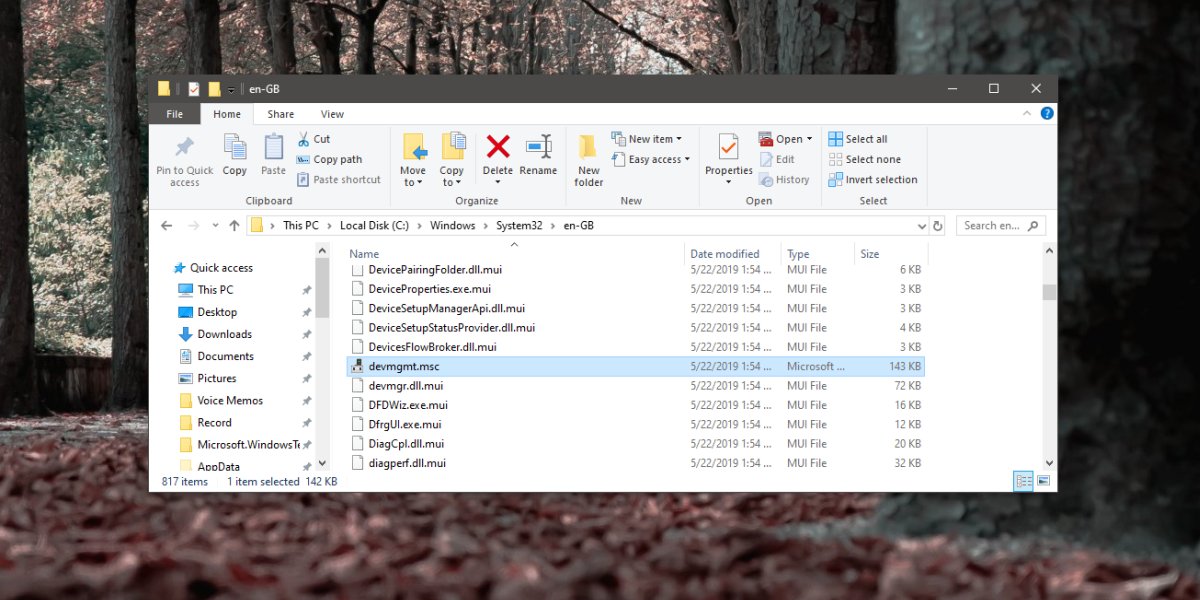Enhetshanteraren är det program du vanligtvis behöver om du får hårdvaruproblem orsakade av programvara, eller om du vanligtvis löser problem i Windows 10. Till skillnad från Task Manager är Enhetshanteraren inte lätt att öppna. Om Windows Search fungerar utan problem med ditt system kan du söka efter Device Manager därifrån och måste öppna det. Som sagt, om du får problem med Windows Search, här är sex olika sätt att öppna Windows 10 Device Manager.
Kör lådan
Använd kortkommandot Win + R för att öppna rutan Kör. Ange följande i rutan Kör och tryck på Enter-knappen.
devmgmt.msc
Utforskaren
Öppna File Explorer på vilken plats som helst. Om du redan har ett File Explorer-fönster öppet kommer det att göra susen också. Klicka i platsfältet och ange följande. Knacka på Enter, och Enhetshanteraren öppnas
devmgmt.msc
Kontrollpanel
Den här metoden är definitivt den mest obekväma metoden på den här listan, men ändå, tänk på om andra metoder inte kan användas. Öppna Kontrollpanelen och gå till inställningsgruppen System och säkerhet. Välj System och klicka på Enhetshanteraren i kolumnen till vänster.
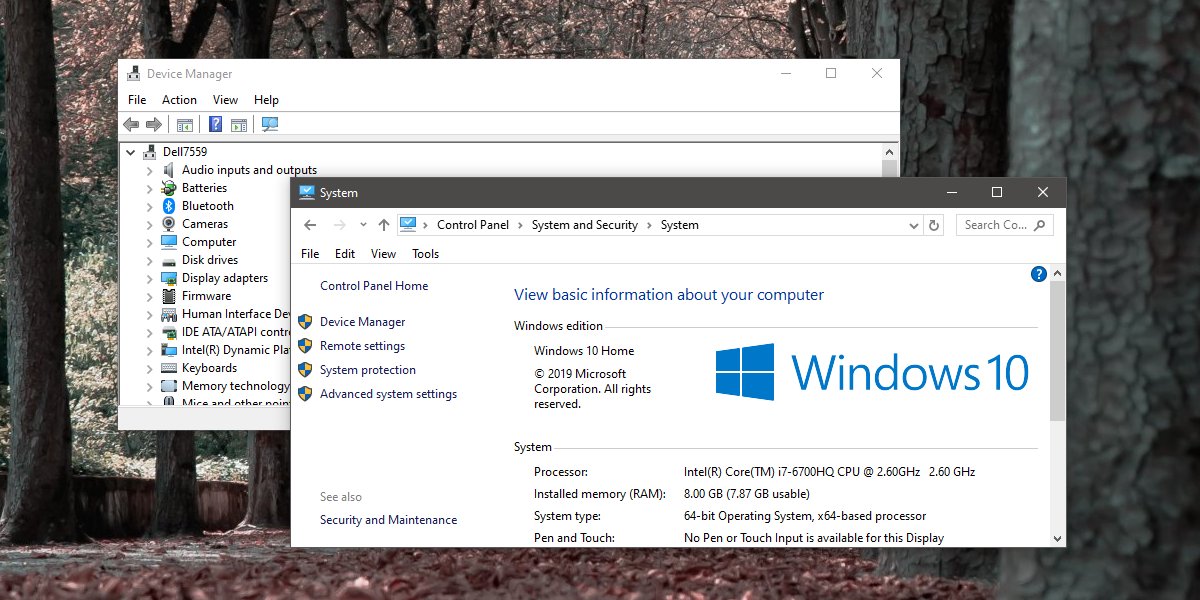
Inställningsprogram
Inställningsprogrammet länkar inte direkt till Enhetshanteraren från någon flik, men har en sökfält och du kan använda den för att öppna applikationer. Ange Enhetshanteraren i sökfältet och välj en och endast resultaten. Detta öppnar Enhetshanteraren.
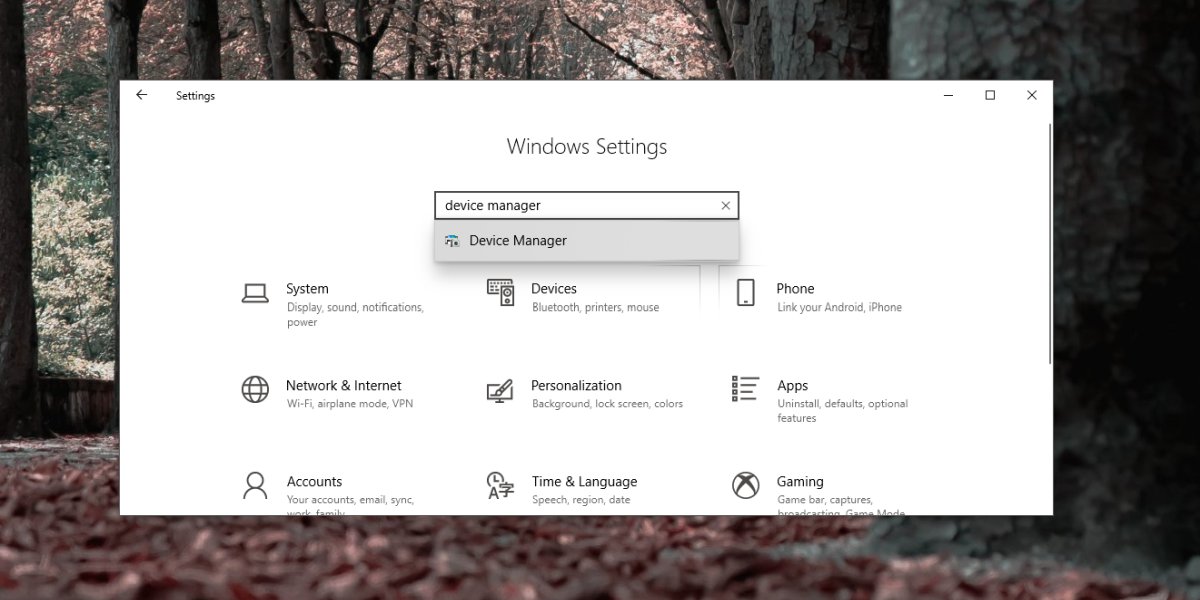
Windows Power användarmeny
Högerklicka på Start-knappen i aktivitetsfältet så öppnas en meny. Titta på objekten i den här listan så hittar du Enhetshanteraren. Välj för att öppna applikationen.
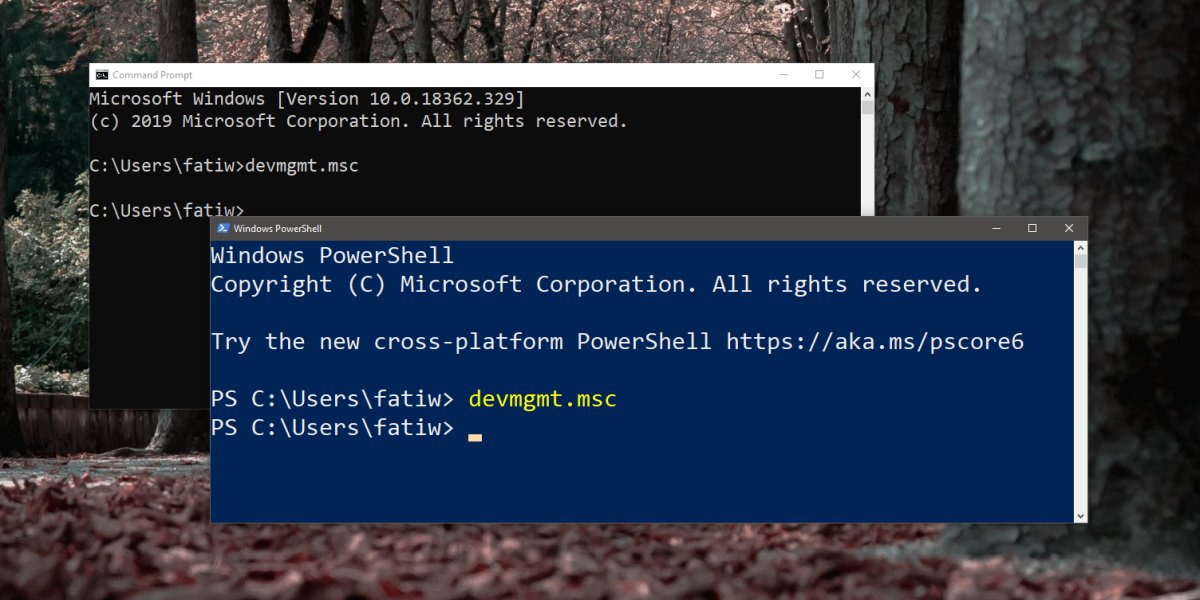
Kommandotolken & PowerShell
Du kan öppna Enhetshanteraren på Windows 10 från Command Prompt och PowerShell. Öppna en av terminalerna. Om du planerar att göra ändringar i systemet, t.ex. uppdatera eller spela upp drivrutinen, måste du öppna kommandotolken eller PowerShell med administratörsrättigheter.
Kör följande kommando efter att du har öppnat, och Enhetshanteraren öppnas.
devmgmt.msc
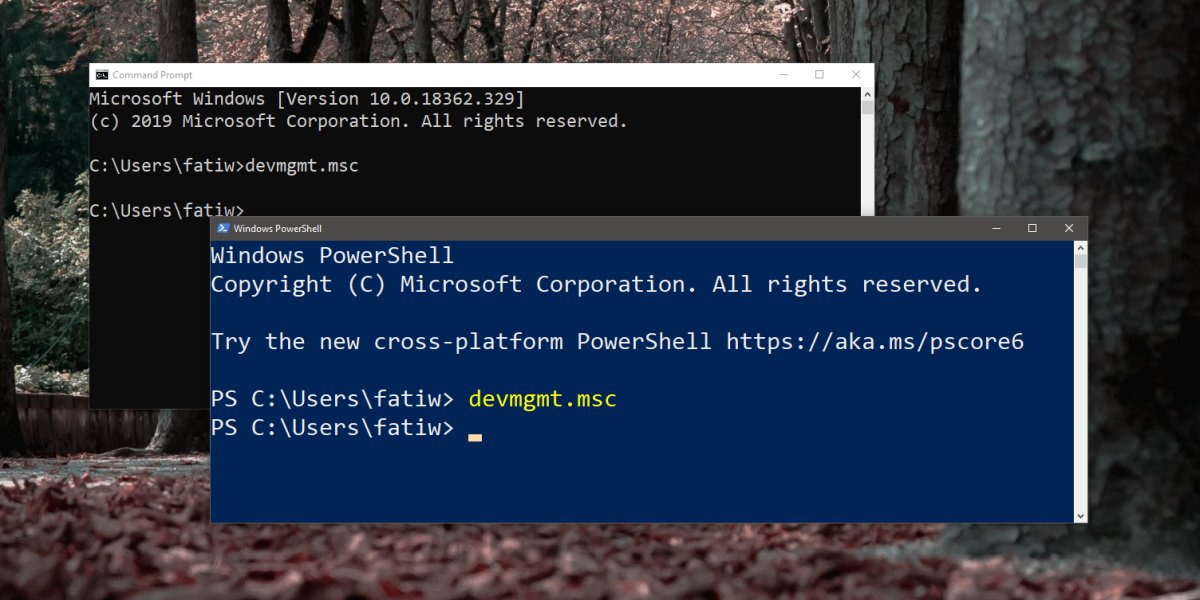
Bonusmetod: Enhetshanteringsväg
Det finns ett annat sätt att öppna Device Manager även efter kontrollpanelen-metoden, detta är nästa steg som är det mest obekväma. I File Explorer navigerar du till följande plats. Mappen du valt under System32 kan vara annorlunda men vad du behöver välja är språkmappen för vilket språk du använder på skrivbordet, t.ex. US-id, eller bara id.
C:WindowsSystem32en-GB
Här letar du efter ett program som heter devmgmt.msc och kör det.